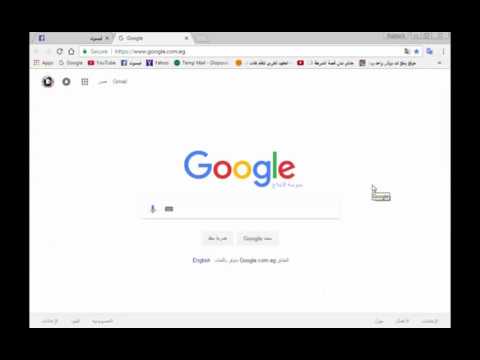تطبق أوبر إجراءات أمنية للحفاظ على أمان معلوماتك الشخصية. ومع ذلك ، فإن اتخاذ الاحتياطات الإضافية الخاصة بك يضيف طبقة إضافية من الحماية ، فضلاً عن راحة البال. يعد اختيار كلمة مرور آمنة وفريدة أمرًا بالغ الأهمية ، كما هو الحال مع مراقبة سجل رحلتك ونشاط حسابك المصرفي بحثًا عن نشاط غير مألوف. ساعد أوبر في الحفاظ على معلوماتك آمنة من المتسللين باستخدام كلمات مرور آمنة ، وتعرف على كيفية مراقبة حسابك بحثًا عن الاحتيال المحتمل. إذا كنت تعتقد أن حسابك في Uber قد تم اختراقه ، فاتصل بـ [email protected].
خطوات
جزء 1 من 2: حماية كلمة المرور الخاصة بك

الخطوة الأولى. استخدم كلمة مرور لا تستخدمها في أي مكان آخر
معظم حسابات Uber التي تم اختراقها هي نتيجة اختراق لصوص مواقع ويب أخرى ، وليس Uber. إذا كنت تستخدم نفس كلمة المرور الخاصة بـ Uber كما تفعل على موقع تم اختراقه ، فيمكن للمتسللين أيضًا الوصول إلى حساب Uber الخاص بك. لا تستخدم أبدًا نفس كلمة المرور في أكثر من موقع أو خدمة.

الخطوة 2. اختر كلمة مرور آمنة
يوصي خبراء الأمان بكلمة مرور تتكون من 12 إلى 15 حرفًا على الأقل. يجب أيضًا استخدام مزيج من الأحرف الكبيرة والصغيرة والأرقام والرموز في كلمة المرور الخاصة بك ، ومحاولة تجنب الكلمات الموجودة في القاموس.

الخطوة 3. تأمين حساب البريد الإلكتروني الخاص بك
إذا تمكن أحد المتطفلين من الوصول إلى بريدك الإلكتروني ، فيمكنه تغيير أي من معلومات حساب Uber الخاص بك. يجب أن تكون كلمة مرور بريدك الإلكتروني فريدة وآمنة.
- إذا طالبك موفر خدمة البريد الإلكتروني باختيار سؤال أمان لحسابك ، فاختر سؤالاً بإجابة لن تشاركها مع الآخرين أبدًا.
- يمكن للقراصنة العثور على إجابات لـ "ما هو اسم والدتك قبل الزواج؟" و "ما هو اسم فريقك الرياضي المفضل؟" على حسابات وسائل التواصل الاجتماعي الخاصة بك.

الخطوة 4. قفل هاتفك الذكي
في حالة فقدان هاتفك أو سرقته ، يمكن أن تحافظ كلمة مرور شاشة القفل على بياناتك (بما في ذلك حساب Uber الخاص بك) في مأمن من أعين المتطفلين. إذا لم يكن لديك رمز قفل أو مجموعة أنماط:
- Android: انتقل إلى "الإعدادات"> "الأمان" وانقر على "قفل الشاشة" لتحديد خيار القفل.
- iPhone: انتقل إلى "الإعدادات"> "Touch ID ورمز المرور" وانقر على "تشغيل رمز المرور". اتبع المطالبات لتعيين رمز مرور.

الخطوة 5. لا تترك كلمات مرور مكتوبة في عرض عادي
في حين أنه قد يبدو من المفيد كتابة كلمات مرورك الصعبة على ورقة ، إلا أن هذه الورقة قد تقع في الأيدي الخطأ. احتفظ بكلمات المرور المكتوبة بخط اليد بعيدًا عن المناطق المرئية من الأبواب والنوافذ.

الخطوة 6. استخدم مدير كلمات المرور
غالبًا ما يختار الأشخاص كلمات مرور ضعيفة لأنهم قلقون من أنهم لن يتذكروا كلمات المرور الأطول والأكثر أمانًا. سيقوم مديرو كلمات المرور مثل LastPass أو True Key بإنشاء وإدارة كلمات مرور آمنة مختلفة لجميع حساباتك. ولن تضطر إلى حفظها - فالتطبيق يقوم بكل العمل نيابة عنك.
جزء 2 من 2: مراقبة نشاط حسابك

الخطوة 1. عرض محفوظات رحلتك
انقر على "السجل" في تطبيق أوبر لعرض رحلاتك بالترتيب ، بدءًا من أحدث رحلة. تأكد من تطابق القائمة مع الرحلات التي قمت بها. إذا رأيت رحلة كنت متأكدًا من أنك لم تأخذها ، فأبلغ أوبر عنها.
إذا كنت تشارك حساب Uber مع أحد أفراد العائلة ، فتحقق منه قبل الإبلاغ عن الرحلات غير المصرح بها. ستظهر الرحلات التي يقومون بها مع حسابك في السجل الخاص بك

الخطوة الثانية: تأكد من تشغيل إشعارات أوبر
ترسل Uber إشعارًا إلى هاتفك عندما يقبل السائق طلبك ، وآخر عندما يصل السائق إلى موقع الالتقاء الخاص بك. إذا رأيت أحد هذه الإشعارات ولكنك لم تحجز رحلة ، فقد يكون حسابك مخترقًا. إذا قمت بتعطيل إشعارات Uber في الماضي ، فأعد تمكينها الآن:
- iPhone: انتقل إلى "الإعدادات"> "الإشعارات" ثم انقر على "Uber". تأكد من تحديد "تنبيهات منبثقة" أو "تنبيهات لافتة".
- Android: انتقل إلى "الإعدادات"> "الصوت والإشعارات" وانقر على "عرض جميع التطبيقات". حدد "Uber" ، ثم تأكد من أن شريط التمرير في وضع التشغيل.

الخطوة 3. عرض نشاط حسابك المصرفي عبر الإنترنت
قم بتسجيل الدخول إلى نظامك المصرفي عبر الإنترنت بشكل متكرر لمراقبة معاملاتك. تأكد من أن رسوم Uber الخاصة بك تتوافق مع الرحلات الموجودة في سجل رحلتك. لاحظ أن هناك بعض الحالات التي قد تكون فيها رسوم Uber التي لا تعرفها مشروعة:
- قد تكون الرسوم التي تتراوح بين 5 إلى 10 دولارات أمريكية بمثابة رسوم إلغاء.
- قد تكون الرسوم "المعلقة" بمثابة تفويض معلق. من المفترض أن يتم إلغاؤه في غضون أيام قليلة ، اعتمادًا على سياسات البنك الذي تتعامل معه.

الخطوة 4. تحقق من بريدك الإلكتروني
عندما تقوم بتحديث معلومات حساب Uber الخاص بك (على سبيل المثال ، تغيير رقم هاتفك ، إعادة تعيين كلمة المرور الخاصة بك) ، يرسل Uber بريدًا إلكترونيًا للتأكيد إلى العنوان الموجود في الملف. إذا تلقيت رسالة مثل هذه ولكنك لم تحرض على مثل هذه التغييرات ، فقد يتم اختراق حسابك.
- من المحتمل أن يقوم أحد المتطفلين بإرسال بريد إلكتروني يبدو أنه من أوبر ولكنه ليس كذلك. تحقق من معلومات المرسل للتأكد من أن الرسالة من أوبر بالفعل قبل النقر على أي روابط.
- لا تقدم أبدًا أي كلمات مرور أو معلومات مالية عبر البريد الإلكتروني.

الخطوة 5. حذف أي بطاقات ائتمان غير مستخدمة من أوبر
إذا كانت لديك بطاقة ائتمان لم تعد تستخدمها مرتبطة بحسابك في أوبر ، فإن إزالتها من أوبر ستبقي هذا الحساب آمنًا إذا تعرض حسابك في أوبر للاختراق.
- افتح القائمة ≡ وحدد "الدفع".
- حدد البطاقة التي تريد حذفها.
- انقر على رمز التعديل (القلم الرصاص) ، ثم حدد "حذف".